Baterai lithium-ion adalah jenis baterai yang paling banyak digunakan laptop karena kemampuannya dalam mengisi daya dengan cepat, mengeluarkan daya dengan kecepatan tetap, dan memiliki kepadatan energi tinggi yang memungkinkan ukuran sel kecil dalam baterai.
Setelah sejumlah siklus pengisian dan pemakaian, kapasitas baterai lithium-ion berkurang. Ini berarti Anda harus mengisi daya baterai lebih sering, dan kapasitas keseluruhan baterai mungkin berkurang.
Saat menggunakan laptop Anda, pastikan baterai tidak pernah di bawah 50%. Ini akan membantu dalam pengurangan degradasi dalam sel baterai.
Untuk membantu meningkatkan masa pakai dan kinerja baterai, pertahankan tingkat baterai antara 20% dan 80% beberapa kali setiap minggu, daripada menggunakan perangkat Anda untuk waktu yang singkat lalu mencolokkannya untuk mengisi ulang baterai.
Cara membuat Laporan Baterai di Windows 11
Semua informasi tentang baterai dapat anda peroleh dengan membuat laporan baterai. Anda akan mendapatkan informasi spesifikasi baterai yang terpasang, penggunaan terbaru, penggunaan baterai, riwayat penggunaan, sejarah kapasitas baterai, perkiraan masa pakai baterai.
Untuk membuat laporan baterai, caranya adalah:
- Buka “Command Prompt (CMD)”.
- Kemudian gunakan perintah:
powercfg /batteryreport
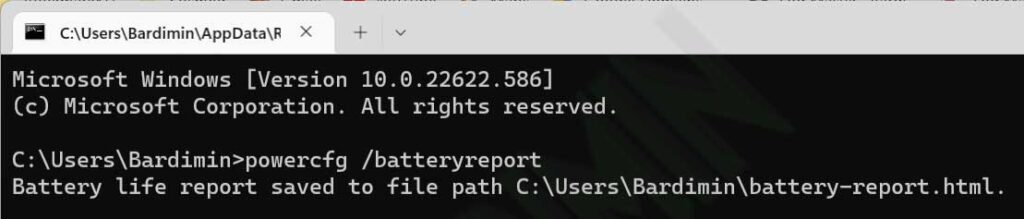
- Selanjutnya buka laporan baterai pada “%USERPROFILE% \battery-report.html”.
Laporan Baterai di Windows 11
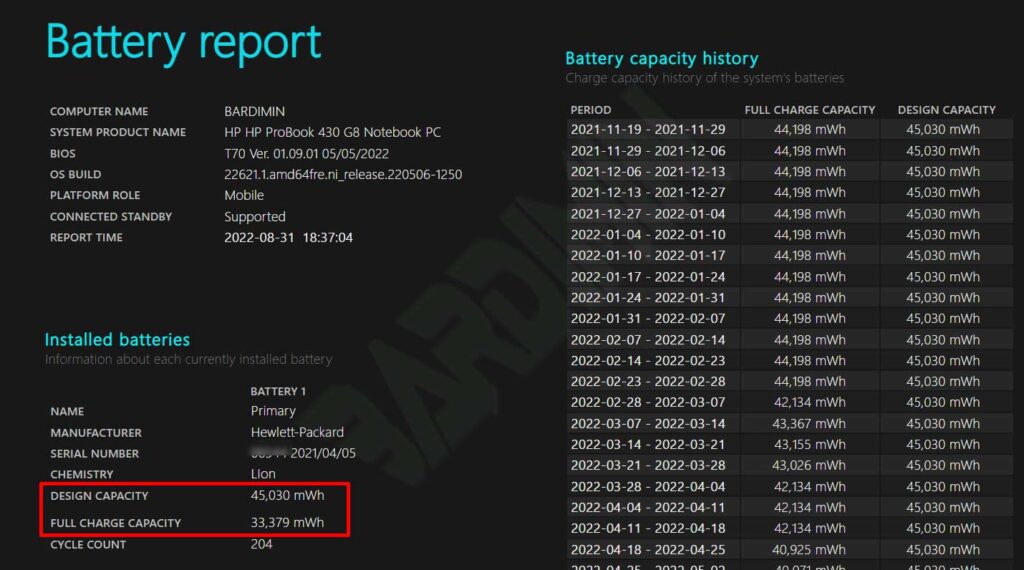
Penurunan Kapasitas Baterai
Anda bisa melihat laporan baterai pada bagian “Installed batteries”,
- DESIGN CAPACITY: 45,030 mWh
- FULL CHARGE CAPACITY: 33,379 mWh
Baterai yang masih bagus akan memiliki nilai antara “DESIGN CAPACITY = FULL CHARGE CAPACITY”. Perbedaan nilai diantara keduanya adalah nilai degradasi sel baterai setelah sekian lama penggunaan.
Penggunaan terbaru
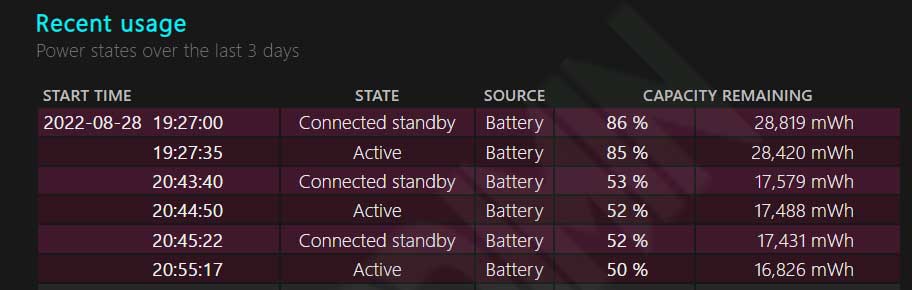
Bagian ini memberikan gambaran rinci tentang kapan perangkat Anda berjalan dengan baterai atau terhubung ke daya AC.
Penggunaan Baterai
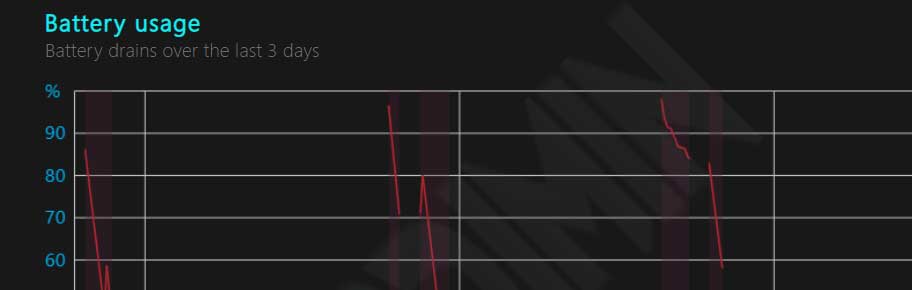
Bagian ini menunjukkan energi baterai yang terkuras selama tiga hari terakhir sebelum membuat laporan.
Riwayat Penggunaan
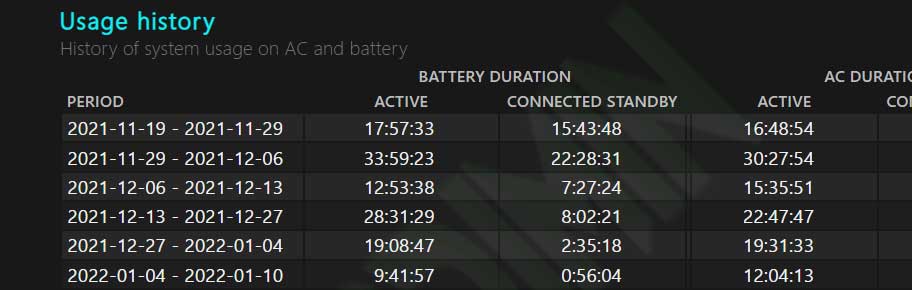
Bagian ini menampilkan riwayat terperinci setiap kali perangkat diberi daya oleh baterai atau AC.
Riwayat kapasitas baterai
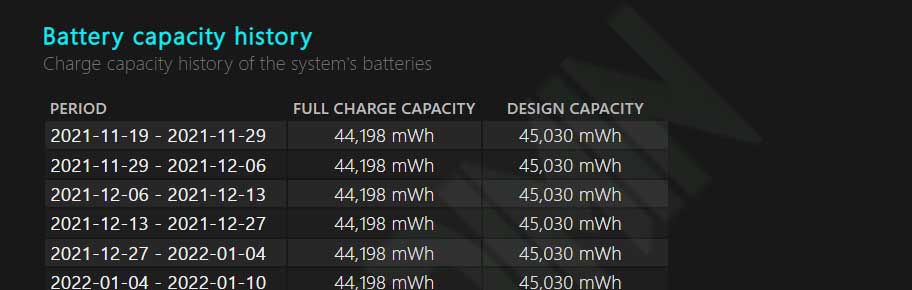
Bagian ini menampilkan riwayat Kapasitas Pengisian Penuh dan Kapasitas Desain. Jika kapasitas pengisian penuh dan kapasitas desain berbeda dalam jumlah yang signifikan, mungkin sudah saatnya untuk mengganti baterai.
Perkiraan Masa Pakai Baterai
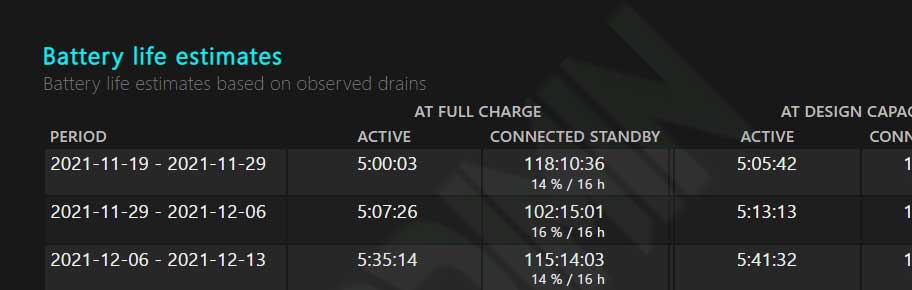
Bagian ini menampilkan perkiraan masa pakai baterai berdasarkan pengurasan yang diamati. Ini mungkin membantu Anda memperkirakan berapa lama baterai akan bertahan dengan pengisian penuh dan pada kapasitas desain. Anda juga akan melihat perkiraan masa pakai baterai saat ini berdasarkan semua pengurasan yang terdeteksi sejak penginstalan OS.
